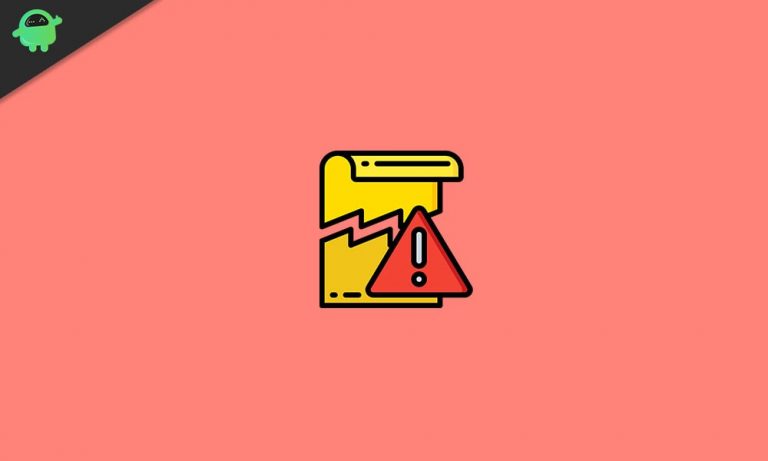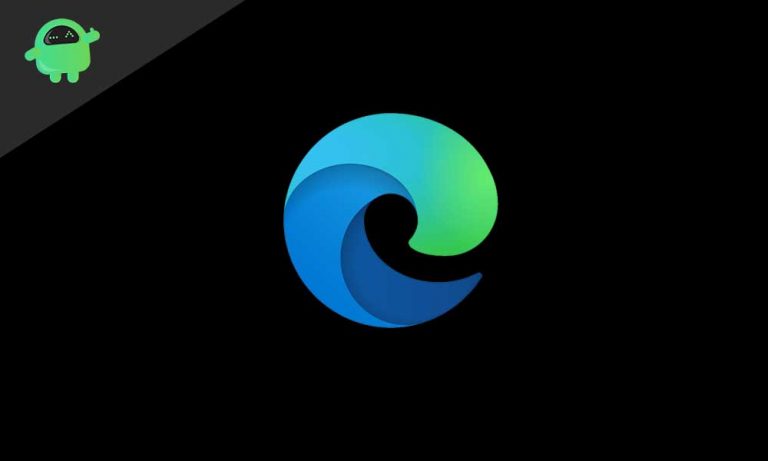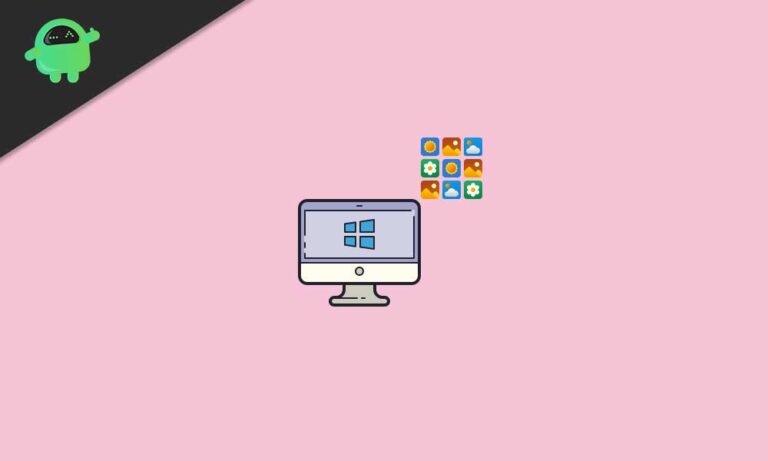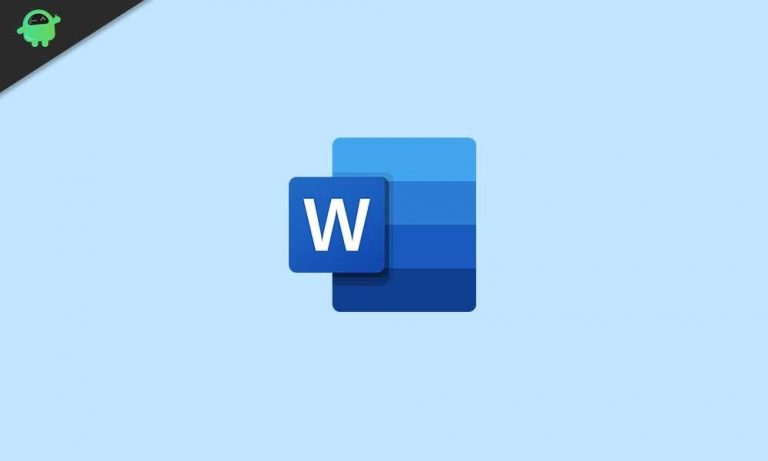Как исправить ошибку файловой системы 2147219196 при открытии приложения Windows Photo?
Вы сталкиваетесь с кодом ошибки 2147219196 при открытии любого изображения в приложении “Фото” на ПК с Windows 10? Тогда вы не единственный, так как с этой ошибкой сталкивались многие, и есть люди, которые ищут постоянные исправления для этой проблемы. К счастью для вас, в этом посте мы дадим вам несколько простых советов и приемов, которые помогут избавиться от ошибки системного файла 2147219196 в приложении «Фото» на вашем ПК с Windows 10.
Это специфическая ошибка Windows 10, которая возникает при открытии любого системного приложения, скорее всего, в вашем случае, приложения Фотографии. Эта ошибка появлялась на компьютерах многих пользователей, и основной причиной была ошибка в обновлении Windows. И чтобы облегчить разочарование при устранении этой проблемы на вашем ПК с Windows 10, мы предложим вам несколько способов исправить ошибку файловой системы 2147219196 при открытии приложения Windows Photo. Итак, давайте сразу перейдем к самой статье:
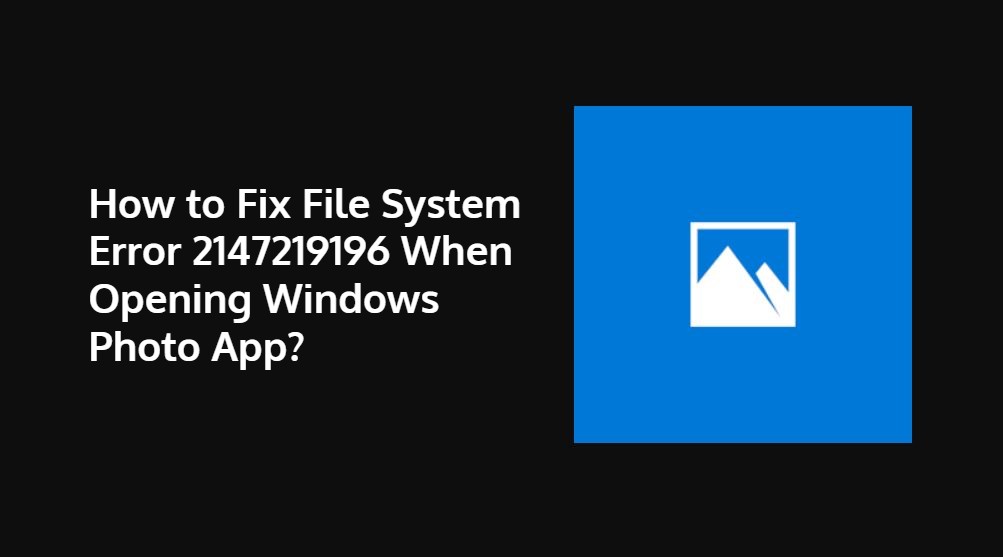
Как исправить ошибку файловой системы 2147219196 при открытии приложения Windows Photo?
Следуйте приведенным ниже исправлениям, чтобы удалить системную ошибку 2147219196 на ПК с Windows при открытии приложения Windows Photo:
Обновите приложение Photo
Вы можете попробовать обновить приложение «Фото», если для него доступно новое обновление, перейдя в Пуск -> Магазин Microsoft -> Выбрать Подробнее -> Загрузить и обновления -> Получить обновления. Возможно, доступно новое обновление, которое устраняет эту проблему в приложении «Фото».
Переустановите приложение Photo
Если для приложения «Фото» нет доступных обновлений, вы можете попробовать переустановить приложение из Microsoft Store только для того, чтобы исправить поврежденный файл, который может быть виновником этой проблемы. Чтобы удалить приложение «Фото»:
- Откройте Powershell и запустите его от имени администратора.
- Тип
Get-AppxPackage Microsoft.Windows.Photos | Remove-AppxPackageи нажмите кнопку Enter. - Теперь нажмите Вот чтобы загрузить приложение “Фото”.
- Извлеките содержимое zip-файла.
- Откройте командную строку и нажмите клавишу Enter:
<PsExec location address>PsExec.exe -sid c:windowssystem32cmd.exe
(Обратите внимание, что вместо «Адрес местоположения PsExec» вам необходимо ввести местоположение, в которое вы извлекли содержимое zip-файла.) - Щелкните Согласен.
- Если появится новая командная строка, вам необходимо ввести:
rd/s“C:ProgramFilesWindowsAppsMicrosoft.Windows.Photos_2017.37071.16410.0_x64__8wekyb3d8bbwe”
(Номер версии может отличаться в зависимости от обновления.)
Используйте редактор реестра с правами администратора
Обязательно сделайте резервную копию системы и продолжайте эту процедуру только в том случае, если вы действительно хотите использовать приложение Photo, а не какое-либо другое приложение:
- Найдите редактор реестра в меню «Пуск» и откройте его как admin.
- Пройдите по этому пути:
HKEY_CURRENT_USERSOFTWAREClassesLocalSettingsSoftwareMicrosoftWindowsCurrentVersionAppModelRepositoryFamiliesMicrosoft.Windows.Photos. - Теперь вам нужно проверить дату каждой записи, проверив дату в имени папки.
- Удалите устаревшие записи и перезагрузите компьютер.
Итак, вот это с моей стороны в этом посте. Надеюсь, вам понравился этот пост, и он смог исправить ошибку на вашем ПК с Windows 10 при открытии приложения Photo. Сообщите нам в комментариях ниже, какой из вышеперечисленных методов сработал для вас. До следующего поста… Ура!